유튜브 자막 크기 조절 크게 키우기 및 자막 스타일 설정 변경 방법
안녕하세요. 짱우이야기 입니다. 오늘은 유튜브 자막 크기 조절 크게 키우기 및 자막 스타일 설정 변경 방법에 대해서 알아보겠습니다. 유튜브(you tube) 자막은 크게 두가지로 나뉘는데요. 첫번쨰는 유튜버들이 영상 내용의 이해를 돕기 위해 따로 편집한 자막이 있고 두번째는 구글 인공지능시스템이 자동으로 분석해 밑에 자동으로 띄워주는 자막이 있습니다.
오늘 설명드릴건 두번쨰 경우의 자막입니다. 이 자막은 유튜버가 편집한 자막과 달리 보는 사람이 원하면 켜기나 끄기(지우기)가 자유롭게 가능합니다. 일반적으로 공부, 재미 등을 목적으로 유튜브 자막 켜기를 하시는데요. 하지만 나이많은 어르신분들이나 눈이 안좋은 분들은 켠 자막이 작아서 불편한 경우가 발생할 수 있습니다. 이런 경우 개인 설정에서 간단하게 유튜브 자막 크기 조절이 가능한데요. 마찬가지로 본인 눈에 편한 자막스타일도 변경 설정이 가능합니다.

유튜브 자막 크기 크게 조절 및 자막스타일 변경 설정 방법
▼먼저 휴대폰(스마트폰)에 설치된 유튜브 앱을 터치해 실행해 주시고 오른쪽 위에 동그란 본인 유튜브 계정 버튼을 터치해 줍니다.
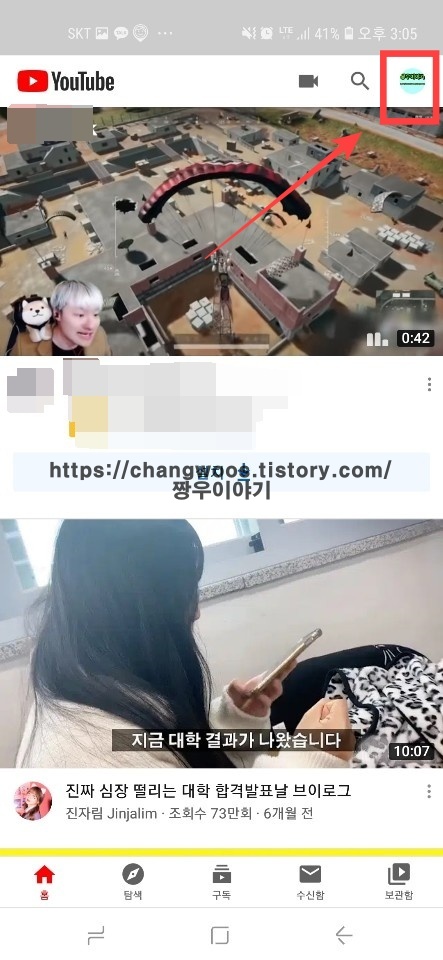
▼그러면 유튜브 계정에 관한 여러 정보들이 나오는데요. 맨 밑에서 두번째에 있는 설정 목록을 터치해 줍니다.
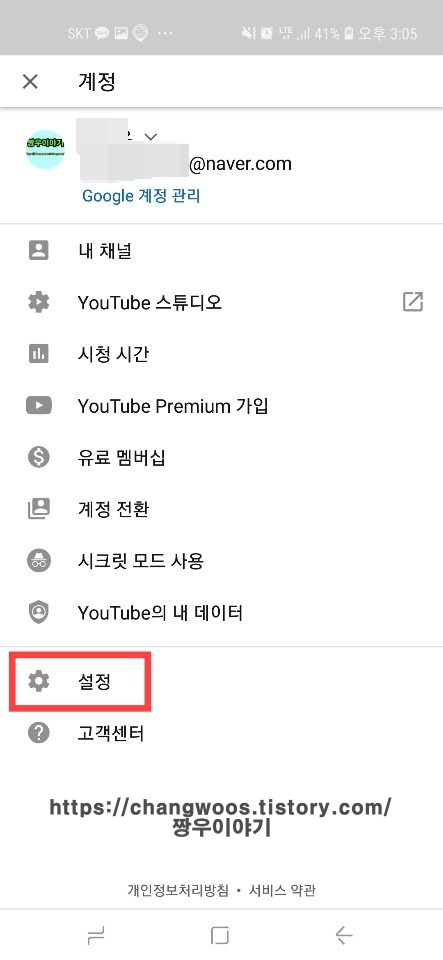
▼설정 목록을 터치해 주시면 밑의 사진 처럼 나오는데요. 맨 밑에서 세번째에 있는 자막 목록을 터치해 줍니다.

▼먼저 유튜브 자막 크기를 조절하기 위해선 맨 위의 구글 자막(CC)가 체크된 상태여야 하는데요. 체크가 되어야 밑에서 자막 설정을 하실 수 있습니다. 위에 '자막은 지금 보이는 것처럼 표시됩니다. ' 란 문구가 보이는데요. 영상을 틀었을 때 나오는 자막의 예시로 예시와 같은 글자 크기와 스타일이 반영되어 있습니다. 그 바로 밑을 보시면 기본 옵션에 언어, 글자 크기, 자막 스타일 목록이 보입니다. 자막크기를 크게 키우기 위해 글자 크기 목록을 터치해 줍니다.
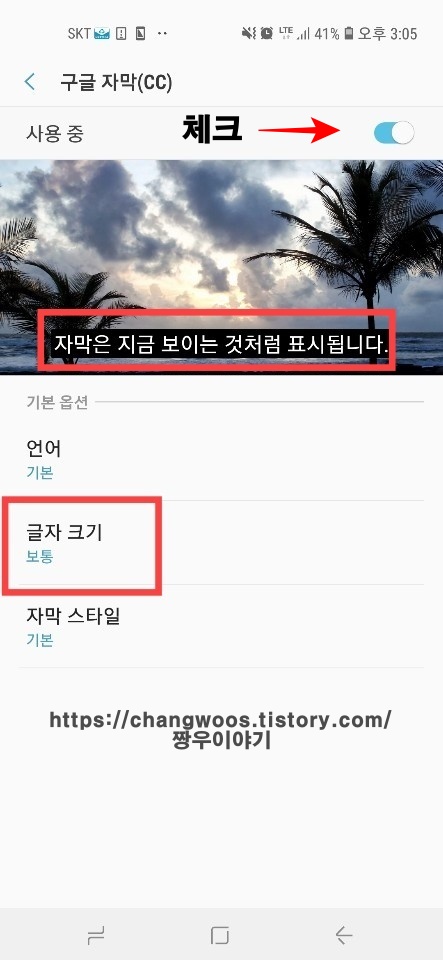
▼이제 유튜브 자막 글자 크기를 설정하실 수 있는데요. 가장 작게, 작게, 보통, 크게, 아주 크게 중 하나를 터치해 주시면 됩니다. 기본적으로 보통에 체크되어 있는데요. 저는 '크게'로 설정해 주겠습니다.
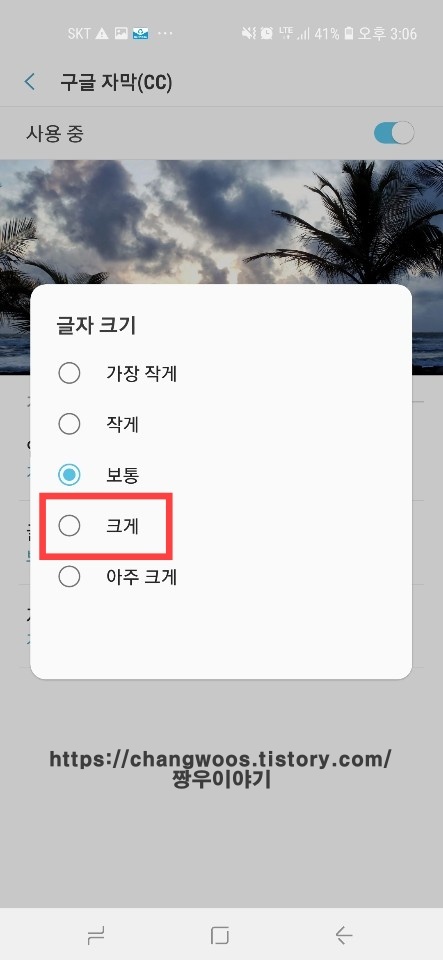
▼그러면 위의 자막 예시를 보시면 자막 크기가 커지는 걸 확인하실 수 있습니다. 대략 두배 정도는 더 커진 듯 하네요. 글자 크기 설정을 완료하셨으면 이제 자막 스타일을 터치해 줍니다.
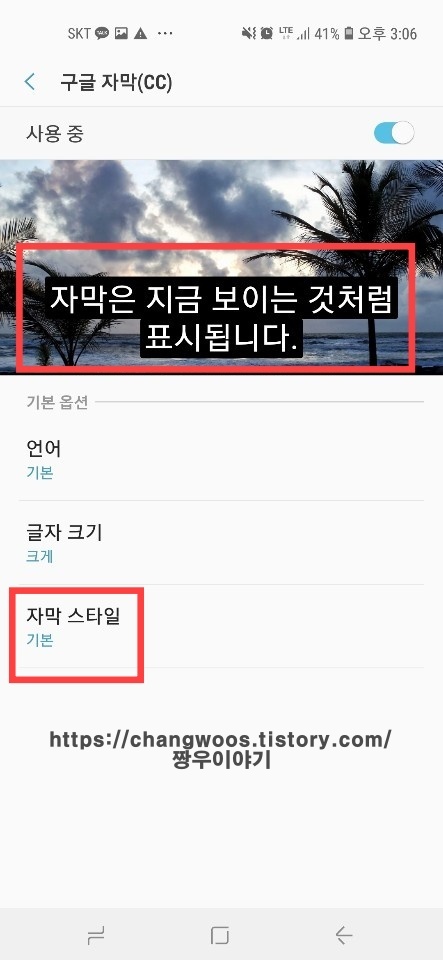
▼그러면 5가지의 자막 스타일이 나오는데요.
1. 검은색 바탕에 흰색 글자(기본)
2. 흰색 바탕에 검은색 글자
3. 검은색 바탕에 노란색 글자
4. 파란색 바탕에 노란색 글자
5. 직접 설정
이 중 본인 눈에 편한 자막 스타일을 터치해 선택해 주시면 됩니다. 만약 위에 4가지 자막 스타일이 마음에 들지 않으시면 직접 설정 목록을 터치해 주시면 됩니다. 저는 직접 목록을 선택해 보겠습니다.

▼직접 목록을 터치해 주시면 추가적으로 직접 설정 옵션이 나오는데요. 여기서는 서체군(글꼴)도 변경 설정이 가능합니다. 서체군(글꼴) 목록을 터치해 줍니다.

▼그러면 다양한 서체군(글꼴)이 나오는데요. 여기서 원하는 글꼴로 바꿔주시면 됩니다. 참고로 직접 설정 옵션에서는 글꼴 외에도 글꼴 색, 텍스트 투명도, 운곽선 형식, 윤곽선 색상, 배경 색상, 배경 투명도, 자막창 투명도 역시 설정이 가능합니다. 힘들겠지만 이것들을 잘 조합해 원하는 자막 스타일을 만들 수도 있겠네요.

지금까지 유튜브 자막 크기 조절 크게 키우기 및 자막 스타일 설정 변경 방법에 대해서 알아보았습니다. 나오는 자막 크기나 글꼴, 글자색 등이 마음에 들지 않으셨다면 유튜브 설정에서 본인에 맞는 자막으로 수정해 주시면 될 거 같습니다.





